レイアウトの追加
[背景プロパティビュー]パレットにレイアウトセットを追加します。
1 レイアウトセットを追加する
[レイアウト]タブにレイアウトセットを追加します。追加するには、下記の方法があります。
・ [レイアウト]タブをクリックして、[追加]をクリックします。
・ [編集]メニュー→[レイアウトの追加]を選択します。
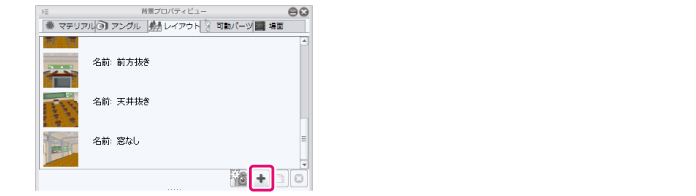
|
|
追加直後のレイアウトセットの内容は、下記の通りです。 ・ 選択中のレイアウトセットが編集されていない場合は、初期レイアウトが複製されます。 ・ 選択中のレイアウトセットが編集されている場合は、選択中のレイアウトが複製されます。 |
2 レイアウトセットを選択する
[セットエリア]に追加された、レイアウトセットを選択します。
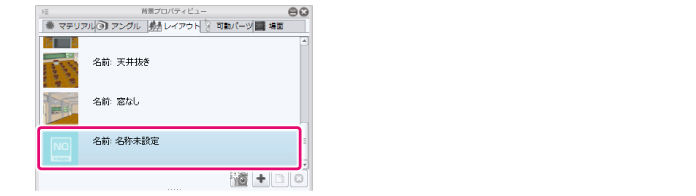
3 パーツの表示・非表示を設定する
[背景ツリービュー]パレットで、パーツの表示・非表示を設定します。
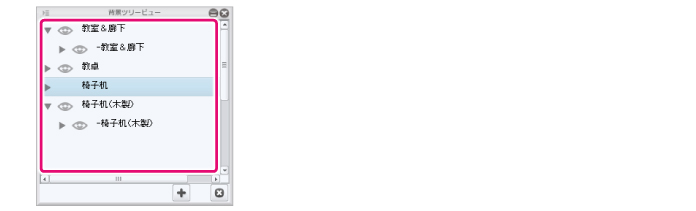
4 パーツの位置や向きを設定する
[背景ツリービュー]パレットとプレビューエリアで、パーツの位置や向きを設定します。
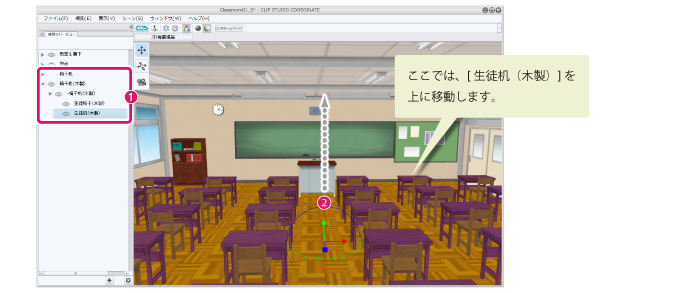
① [背景ツリービュー]パレットで、位置を変更したいパーツを選択します。
② プレビューエリア上でパーツの位置を移動します。移動方法については、『レイアウトタブ・可動パーツタブ選択時の操作』を参照してください。
|
|
プレビューエリアにマニピュレータを表示すると、マニピュレータを使ってパーツの移動・回転ができます。マニピュレータについては、『マニピュレータ』を参照してください。 |
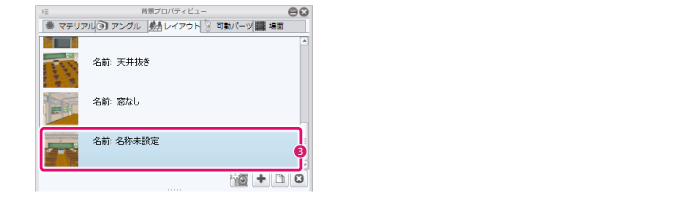
③ これで、レイアウトセットの設定は完了です。
|
|
レイアウトセットを選択した状態で、パーツの各種設定を行うと、設定が上書きされます。 |
| ツイート |
|
Copyright (c) CELSYS,Inc. All Rights Reserved.









